很多小伙伴在使用钉钉软件的过程中经常会需要查看各种在线文档。有的小伙伴想要将自己文档页面中的文档查看历史记录进行删除,但又不知道该怎么进行设置。其实我们只需要先点击打开钉钉中的文档选项,然后在文档的首页页面中找到需要清除查看记录的文档,点击该文档右侧的“…”图标,接着在菜单列表中打开“清除记录”选项,最后在弹框中,我们点击“清除”选项即可。有的小伙伴可能不清楚具体的操作方法,接下来小编就来和大家分享一下钉钉在文档首页清除文档浏览记录的方法。
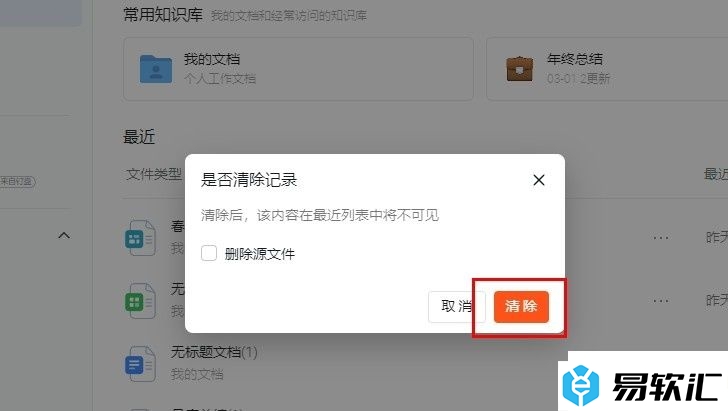
方法步骤
1、第一步,我们在电脑中点击打开钉钉软件,然后在钉钉页面中再找到“文档”选项,点击打开该选项
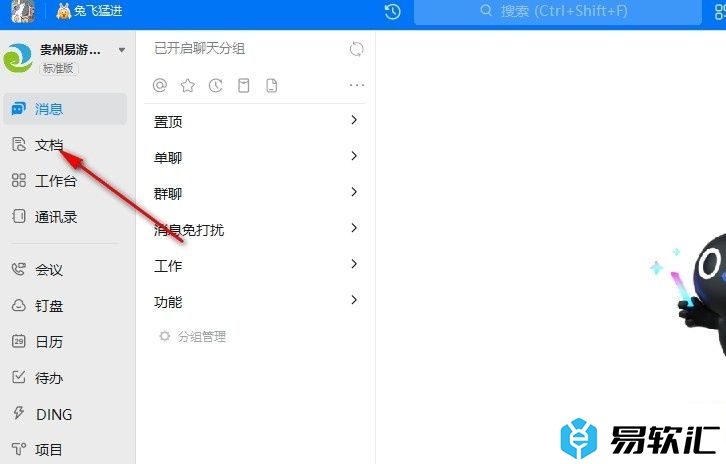
2、第二步,打开“文档”选项之后,我们在钉钉的文档页面中先找到“首页”选项,点击打开该选项
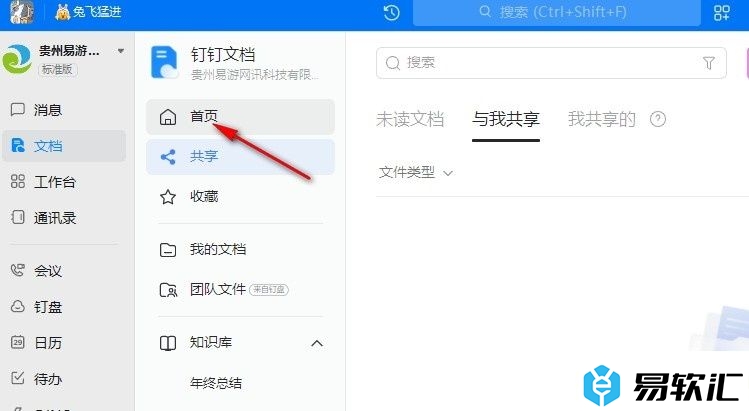
3、第三步,打开“首页”选项之后,我们再在文档的首页页面中找到需要删除浏览记录的文档,点击该文档右侧的“…”图标
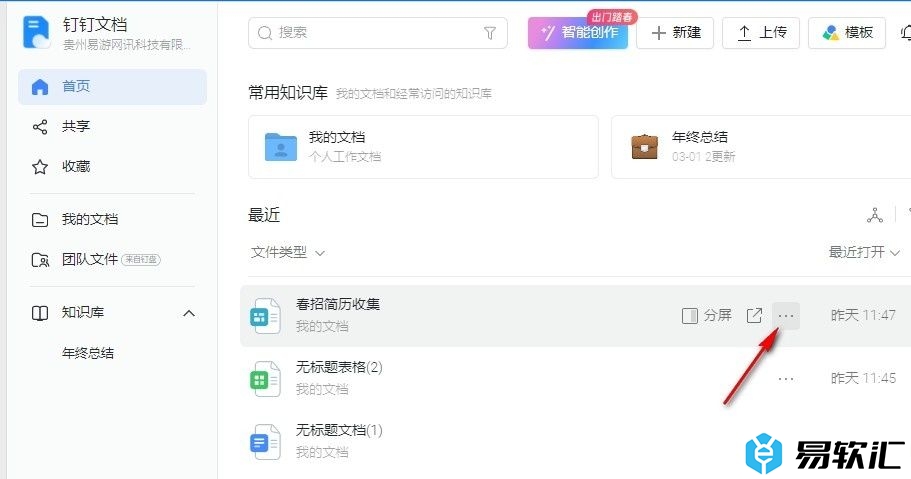
4、第四步,打开“…”图标之后,我们再在菜单列表中找到“清除记录”选项,点击打开该选项
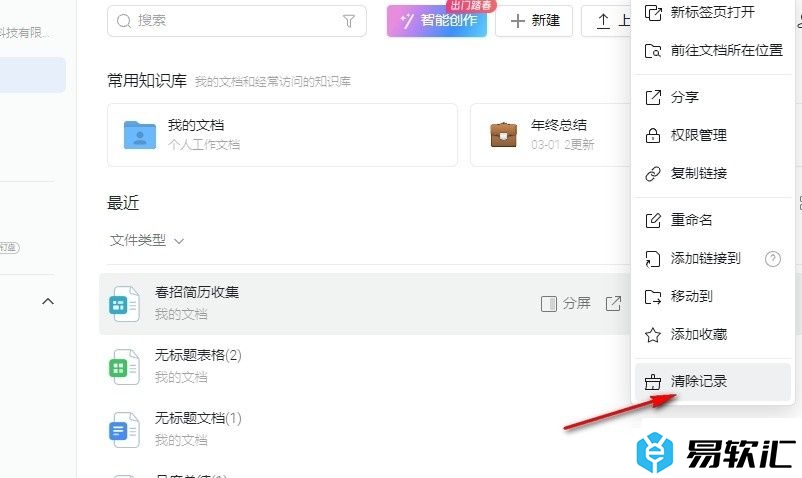
5、第五步,点击“清除记录”选项之后,我们再在“是否清除记录”的弹框中点击“清除”选项即可
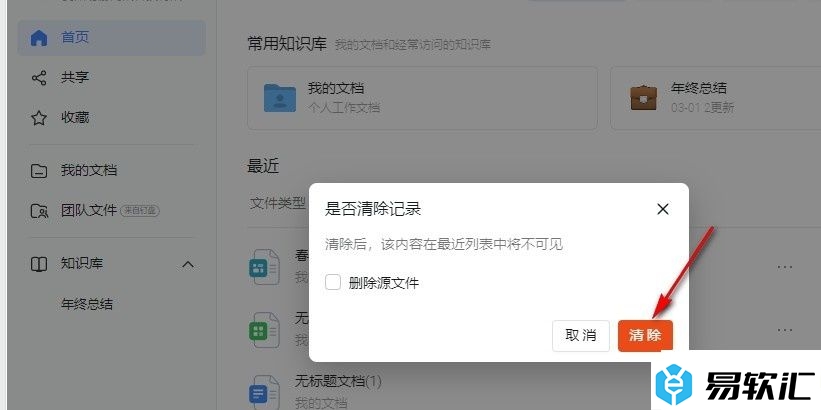
以上就是小编整理总结出的关于钉钉在文档首页清除文档浏览记录的方法,我们在钉钉的文档页面中先打开首页选项,然后在首页页面中点击文档右侧的“…”图标,接着在菜单列表中点击“清除记录”选项,最后在弹框中点击“清除”选项即可,感兴趣的小伙伴快去试试吧。






